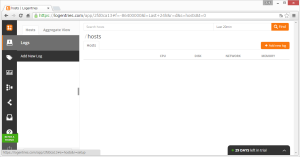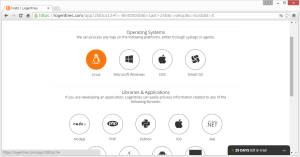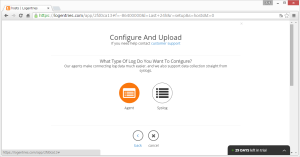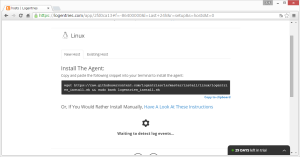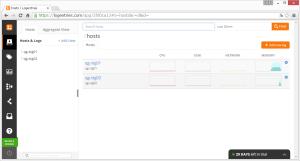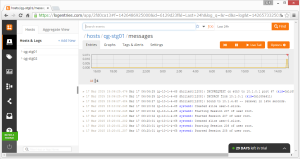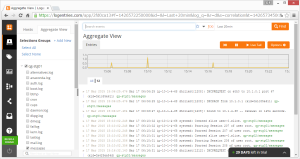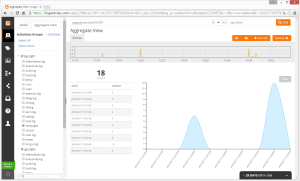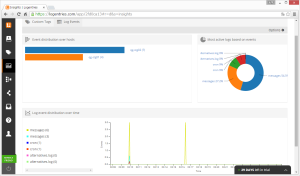logentriesで色々なログを監視してみよう 第1回(Linuxシステムログ)
年度末でバタバタしてしまい、少し間が空いてしまいました。
今回はSaaSの1つであるlogentriesについてご紹介したいと思います。
logentriesを利用するには、まずは下記のサイトから登録が必要です。
https://logentries.com/quick-start/
※登録から30日間は無料で利用可能。
30日が経過すると、1Week/1Gbまでのログ保存に制限されます。
今回の第1回目は、Linuxのログをlogentriesで監視してみたいと思います。
監視対象のLinuxサーバは、AmazonEC2上に構築しました。
OSは最新のCentOS7を利用しています。
logentriesにログインすると、左にメニューボタンがありますので、そこ
から一番上のLogs→Add New Logを選択します。
次にOSの種類で、Linuxを選択します。
ログ収集方法についての選択で、今回はAgentを選択します。
次の画面で、エージェントインストール用のコマンドが表示されます。
「Copy to clipboard」を押してクリップボードにコピーします。
監視対象サーバにてコピーしたコマンドを実行して、エージェント
をインストールします。
以下のメッセージが出たらLogentriesのログイン情報(Email, PW)
を入力する
ーーーーーーーーーーーーーーーーーーーーーーーーーーーーーーー
Account key is required. Enter your Logentries login credentials or specify the account key with –account-key parameter.
Email: XXXX@quickguard.net ※ログイン時のメールアドレスを入力
Password: ※ログイン時のパスワードを入力
Registered qg-stg01 (qg-stg01)
Installing logentries daemon package…
Logentries Install Complete
ーーーーーーーーーーーーーーーーーーーーーーーーーーーーーーー
エージェントインストールが完了すると、Logentries画面上に
エージェントをインストーしたホストが追加されます。
登録と同時に簡易的なリソースグラフも出力されるようになります。
(CPU/DISK/NETWORK/MEMORY)
初期状態で監視されるログは、下記の通りです。
■Monitoring all logs
following: /var/log/messages
following: /var/log/dmesg
following: /var/log/auth.log
following: /var/log/boot.log
following: /var/log/daemon.log
following: /var/log/dkpg.log
following: /var/log/kern.log
following: /var/log/lastlog
following: /var/log/mail.log
following: /var/log/user.log
following: /var/log/Xorg.x.log
following: /var/log/alternatives.log
following: /var/log/btmp
following: /var/log/cups
following: /var/log/anaconda.log
following: /var/log/cron
following: /var/log/secure
following: /var/log/wtmp
following: /var/log/faillog
messagesの監視ログ画面は、下記のような形でリアルタイム
に表示されます。
AggregateViewで複数ホストをグループとして登録して、
必要なログを表示する事が可能です。
下記は、特定メッセージ数をカウントしてグラフ表示したものです。
ログ集計を分析した画面として、このような画面が出力されます。
以上、簡単ですがLinuxの標準ログの監視についての方法を
説明いたしました。次回は通知まわりの紹介をしたいと思います。